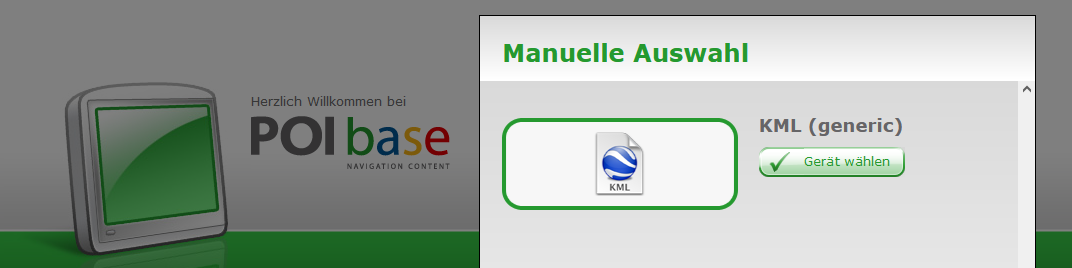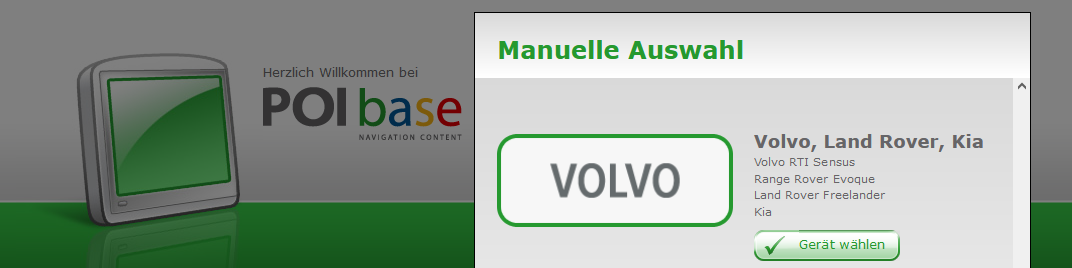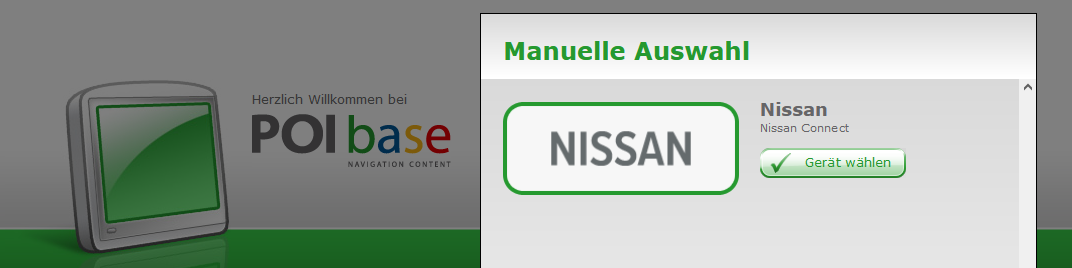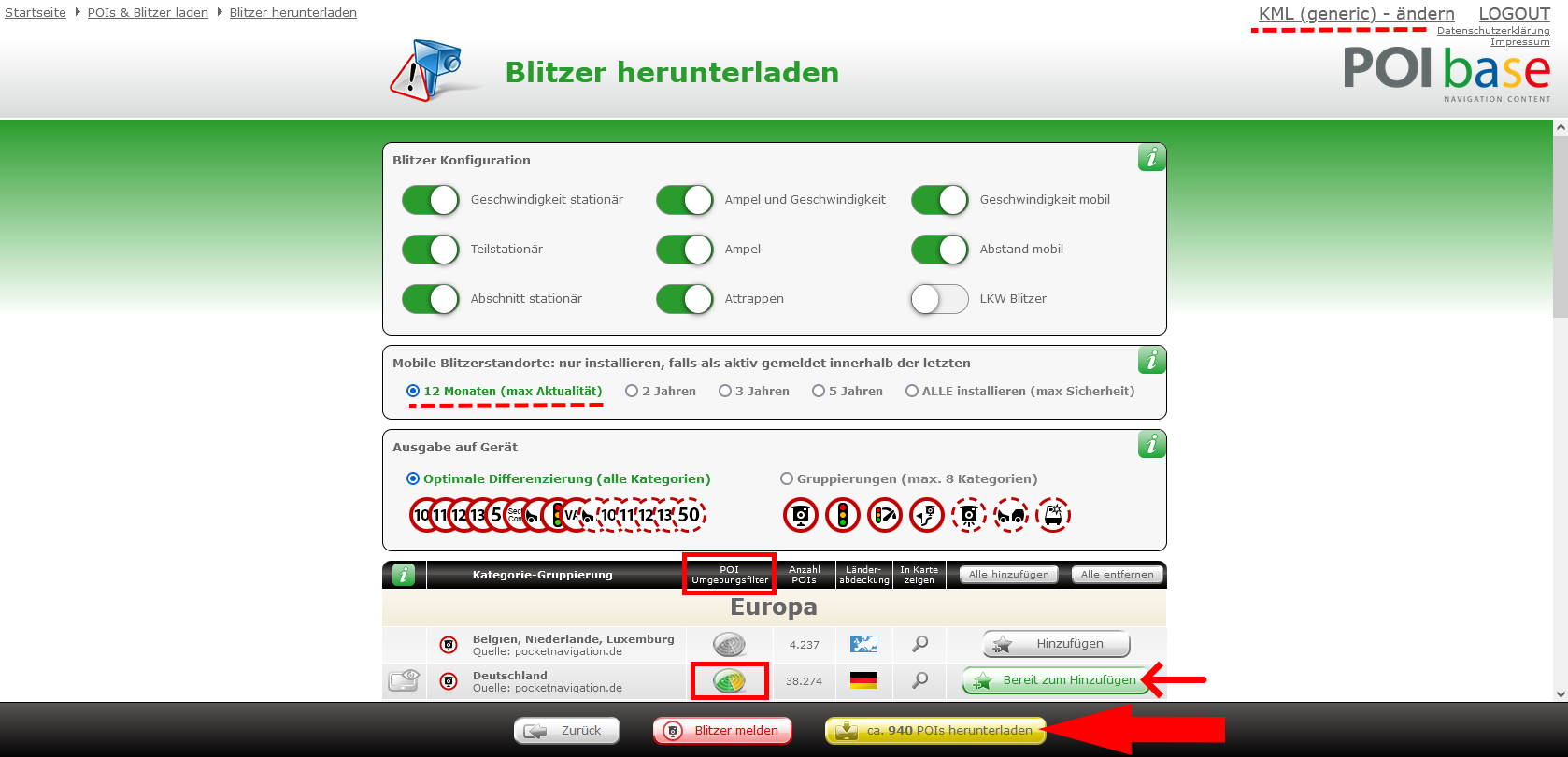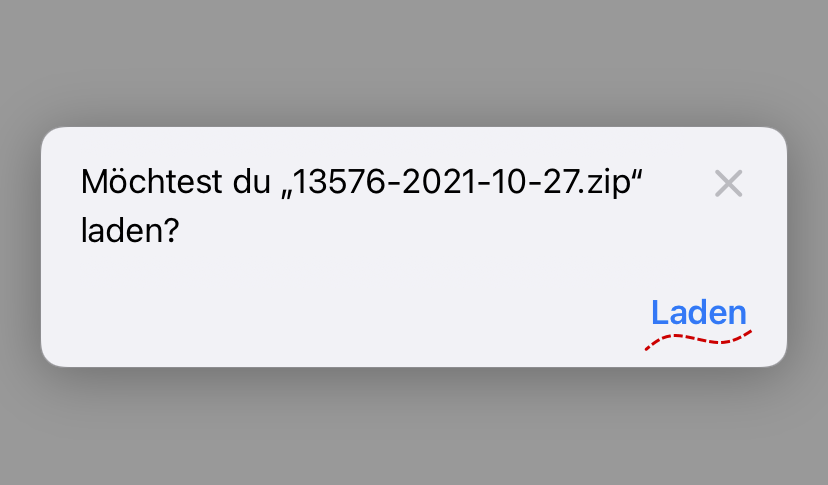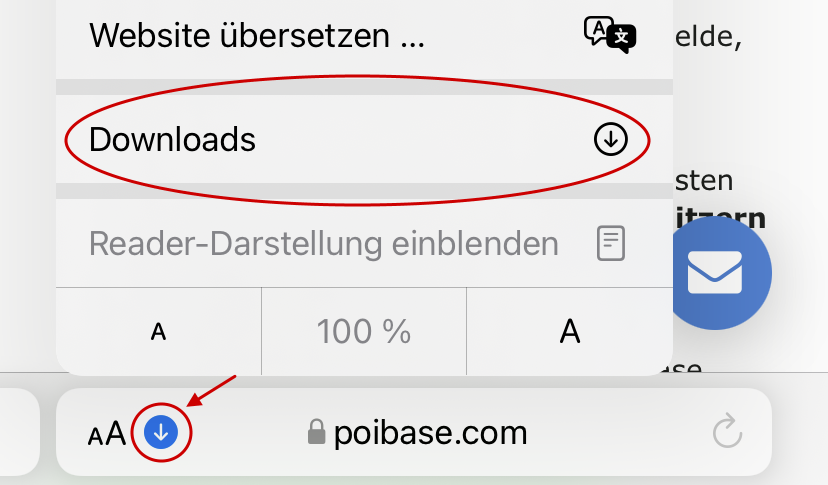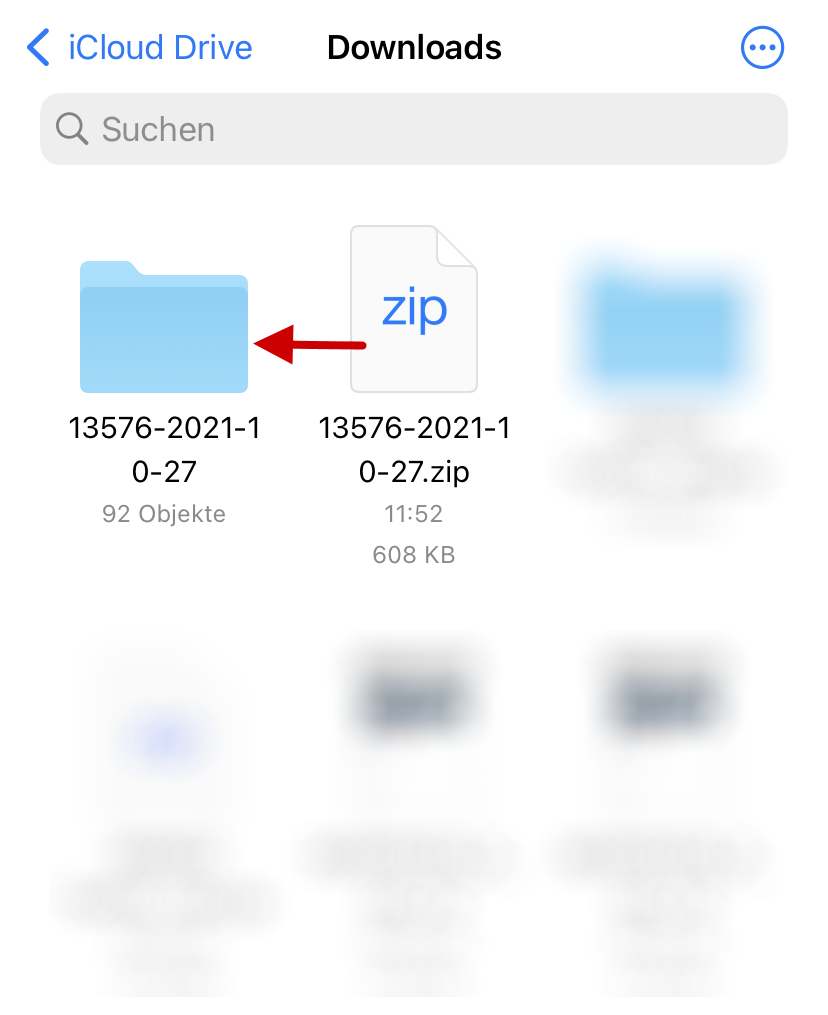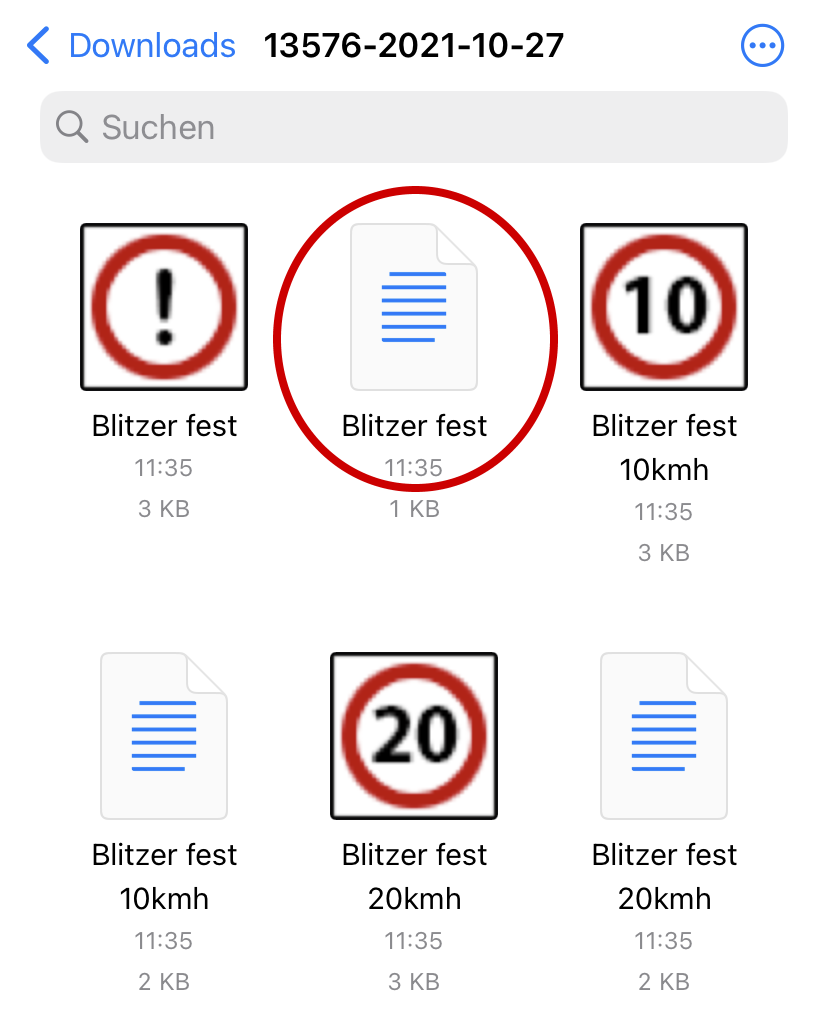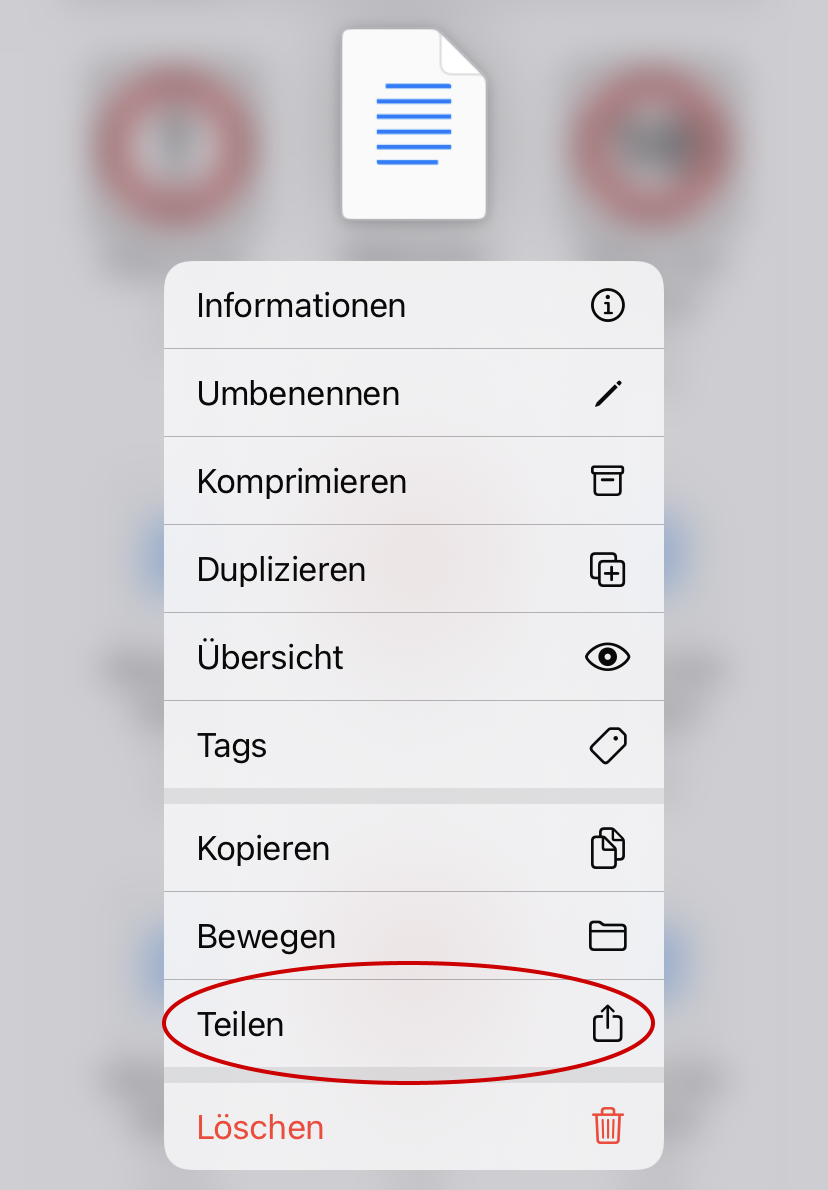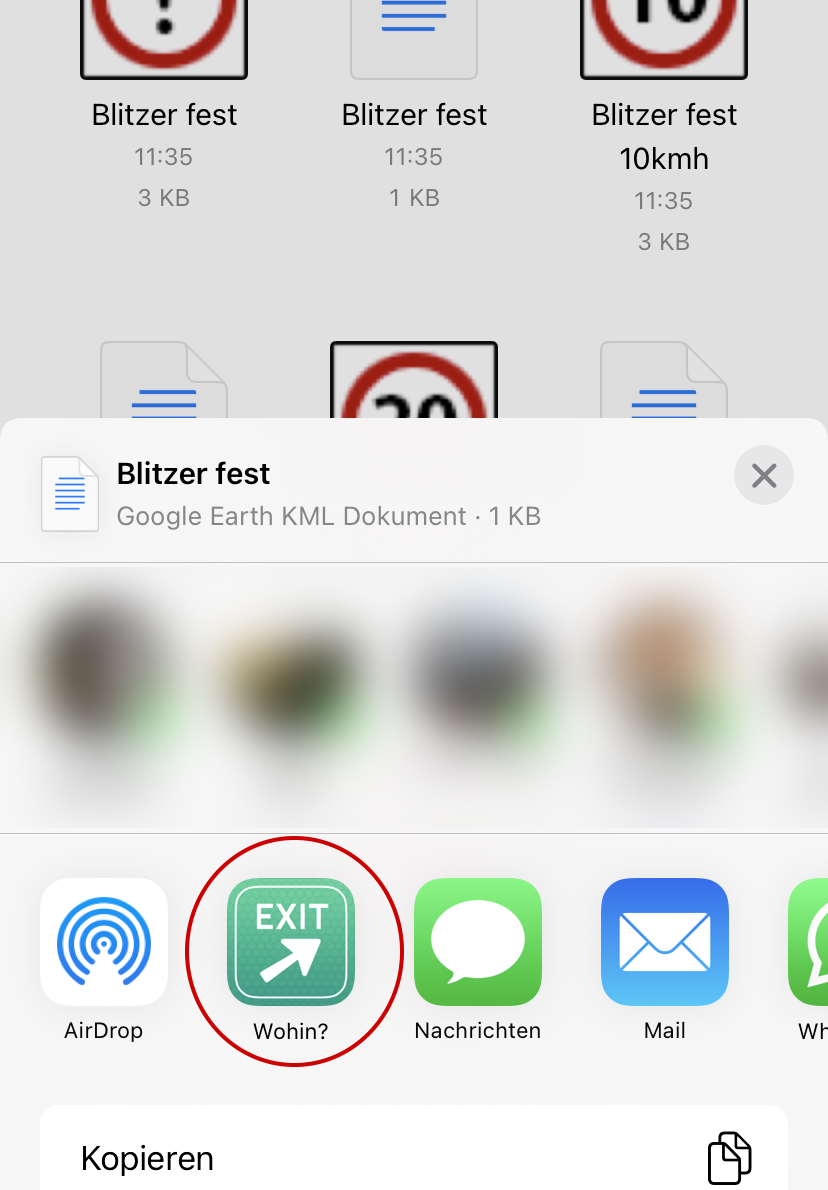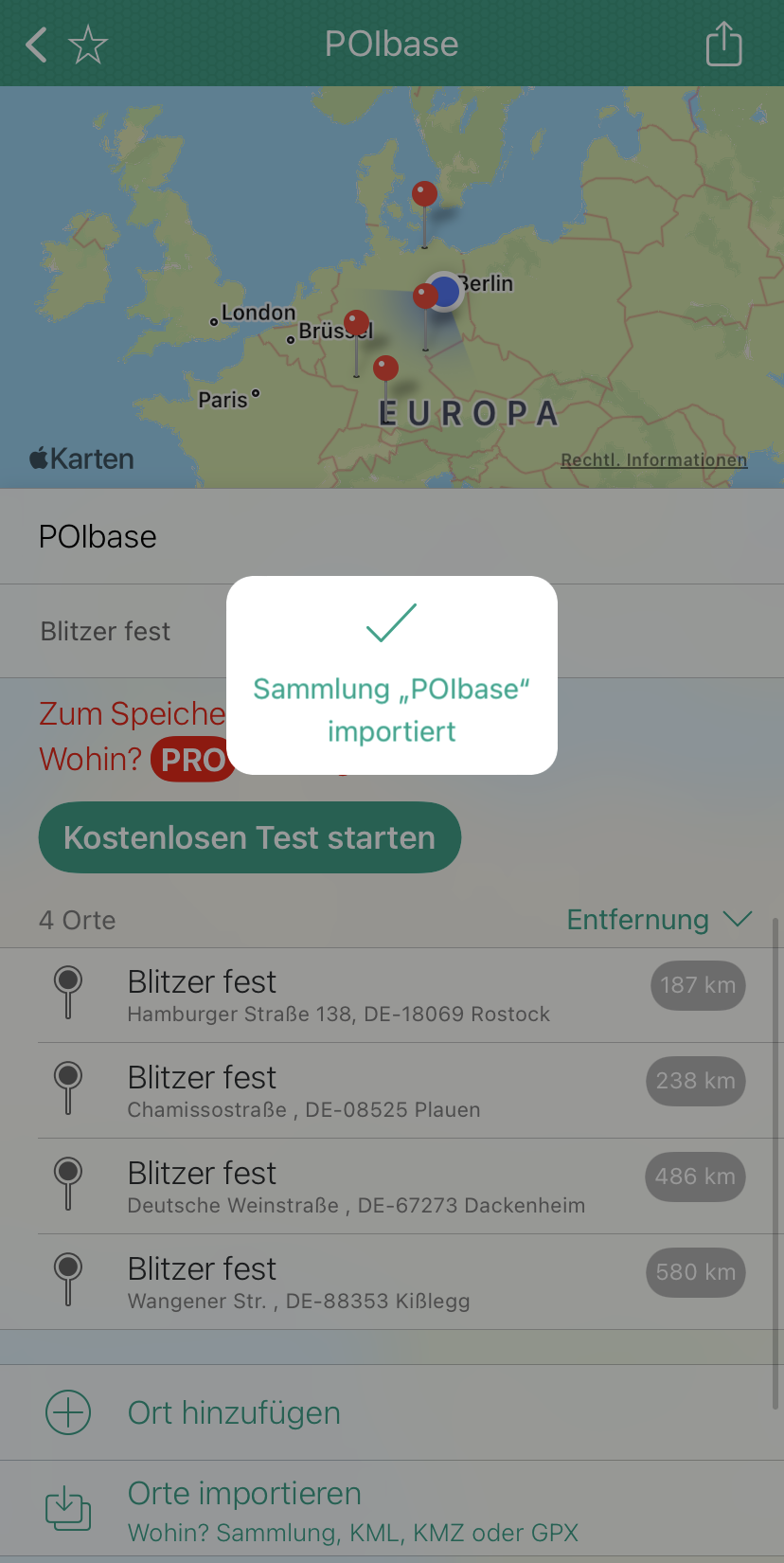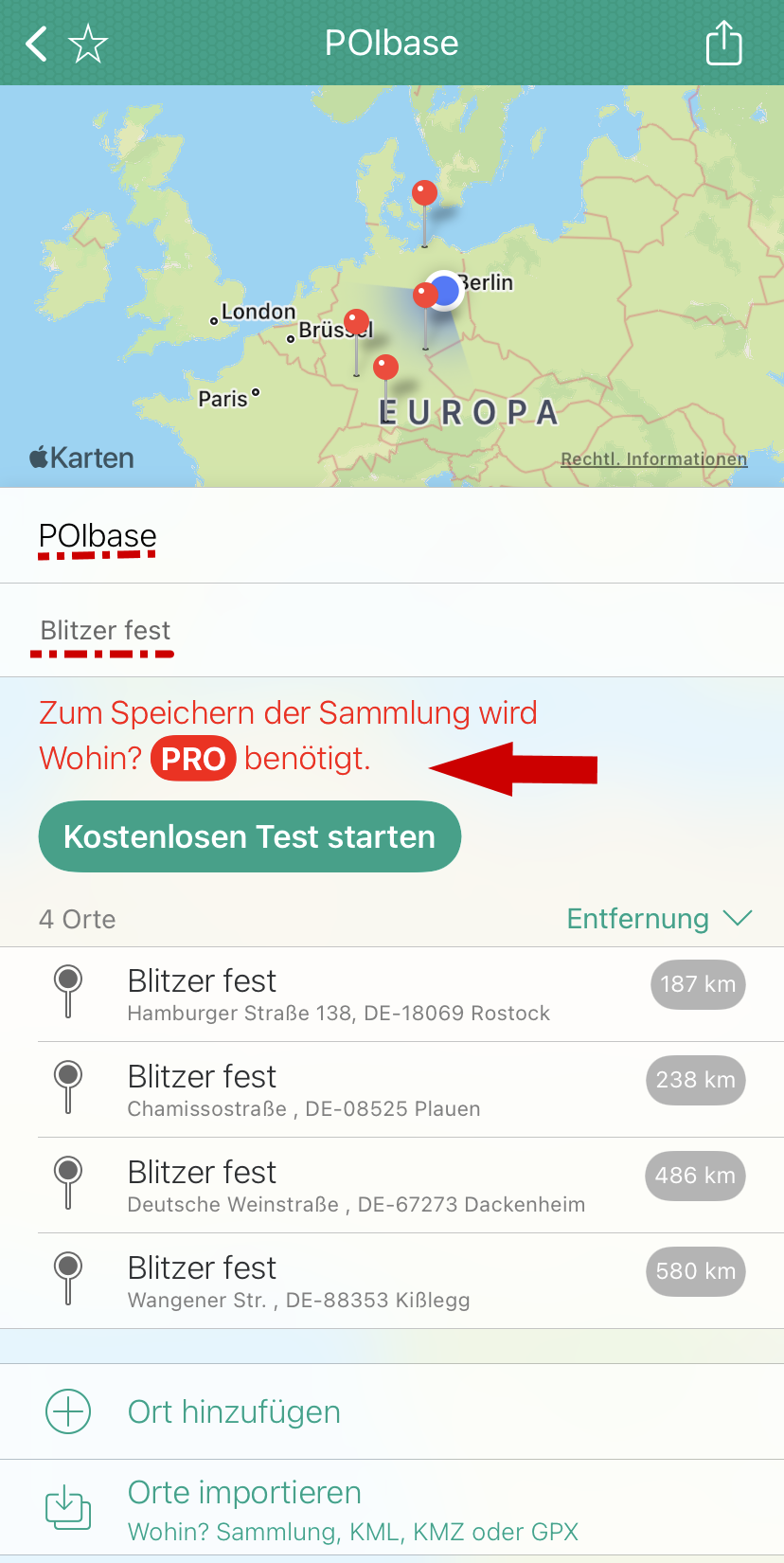Mit POIbase lassen sich auch für Navi-Apps persönliche POIs oder Standorte von mobilen und festen Blitzern installieren. Die POIbase Software lädt die Sonderziele dazu in den Formaten KML, CSV und GPX.
Folgende Navi-Apps können über POIbase die Dateitypen KML, CSV oder GPX laden:
- Google Maps App (KML für iOS & Android)
- Google Earth (KML)
- Google Earth Pro (CSV)
- Branchensuche-App Wohin? (KML, GPX)
- Alle Apps, die KML, CSV, GPX installieren können
Kurzanleitung für die Branchensuche-App Wohin?
- Siehe den oberen Reiter:
Anleitung Mac / Web Export
POI-Sammlungen mit Google Maps importieren
- Die Anleitung gibt es hier:
POIbase POIs mit Google Maps nutzen
Du hast Deine eigenen POIs, die Du bei POIbase hochladen willst?
- kein Problem! Schau Dir das Video unten an, wie du eigene POIs, POI-Dateien, POI-Sammlungen hochladen kannst und diese dann wieder in eine andere Navi-App oder auf einem Navigationssystem installieren kannst.
Kurzanleitung für die Suche-App Wohin?
- Diesen Link klicken, um unsere Plattform POIbase in einem beliebigen Browser zu starten: POIbase Browser-Version
- Logge dich ein oder registriere dich kostenfrei. (POIbase ist werbefrei!)
- Wähle am besten > KML (generic) oder für andere Apps: die Hersteller "Nissan" (CSV-Dateien) und "Volvo" (GPX-Dateien).
- Klicke > POIs und Blitzer laden und > Blitzer herunterladen oder > POIs herunterladen.
- Im Menü > POIs herunterladen findest du zahlreiche, interessante POI-Sammlungen wie Tankstellen, Postfilialen, Touristen-Attraktionen and Campingplätze sowie Blitzer und andere Sicherheits-POIs etc.
- Wähle > Hinzufügen um POI-Kategorien deiner Wahl für den Download vorzumerken.
- Hast du deine Auswahl getroffen? Drücke den gelben Button > Herunterladen unten rechts.
- Alle gewählten POIs werden jetzt per E-Mail verschickt. Warte bitte auf den Download-Link.
- Öffne deine E-Mails und starte den Download auf deinem iPhone per Klick auf den Link.
- Bestätige die nächste Meldung. Klicke auf das Download-Symbol in der Safari-Adressleiste unten.
- Zum heruntergeladenen Ordner kommst du über > Downloads im Menü.
- Es ist eine ZIP-Datei, die folgt heißen kann: 13573-2021-10-27.zip. Um die ZIP-Datei zu entpacken, tippe diese an.
- Öffne den entpackten Ordner (antippen). Dieser enthält eine Bilddatei und eine KML-Datei (bzw. GPX oder CSV), jeweils immer für jede einzelne POI-Sammlung.
- Ein langer Klick auf die KML-Datei (bzw. GPX oder CSV) öffnet das Auswahlmenü. Klicke auf “Teilen”.
- Wähle die App Wohin? aus der Liste – falls nicht verfügbar, tippe auf "Mehr" und suche die App.
- Fertig. Wohin? startet automatisch und erstellt eine neue Sammlung, die du benennen kannst.
- Beachte: Wohin? kann Sammlungen nur in der PRO-Version erstellen.